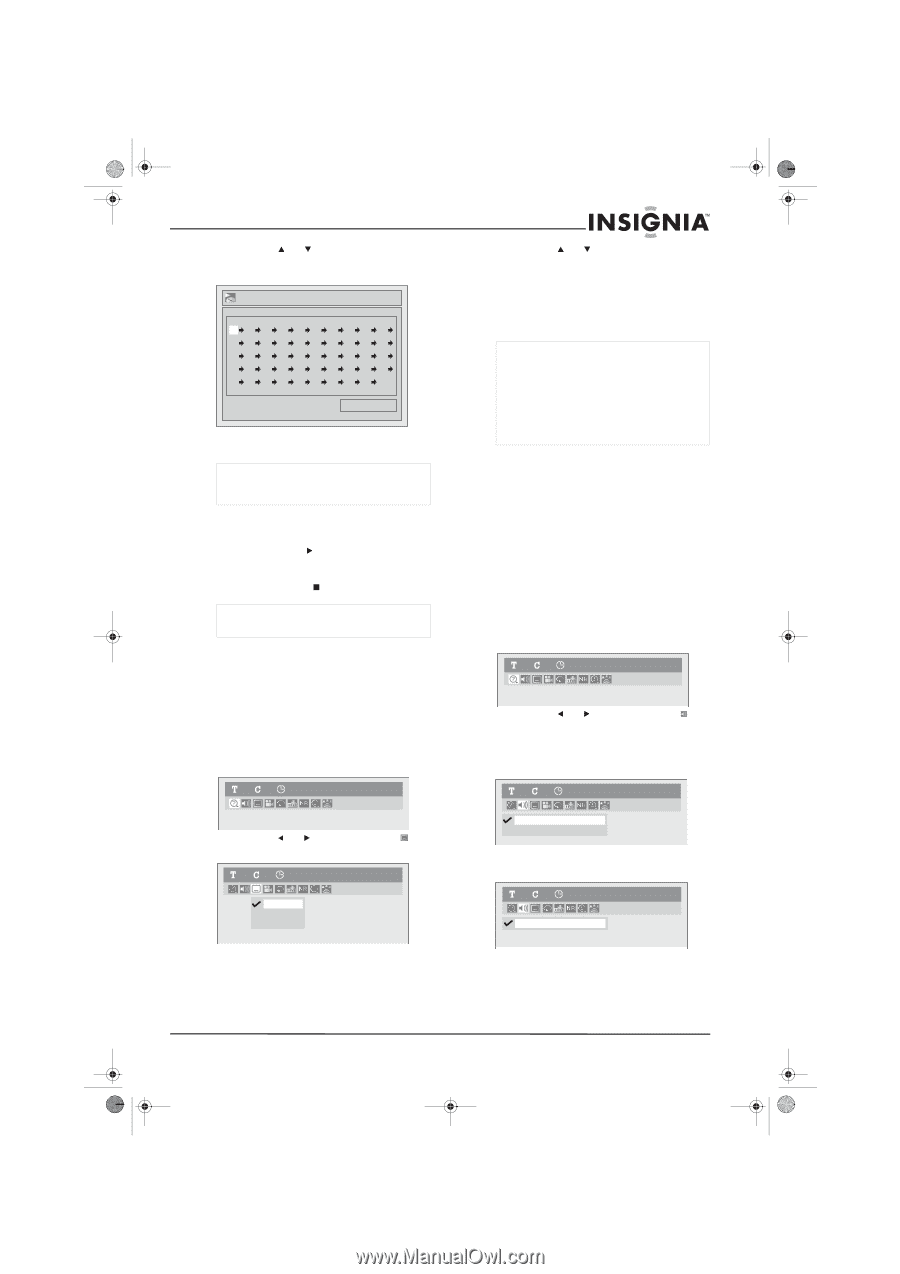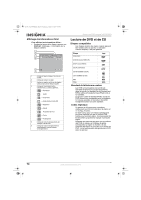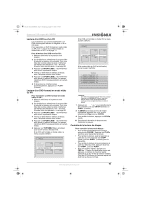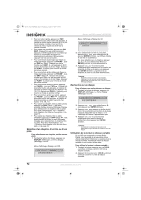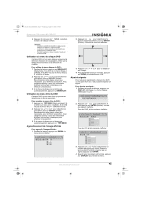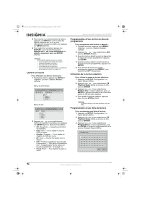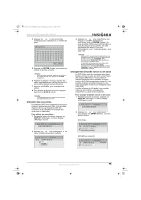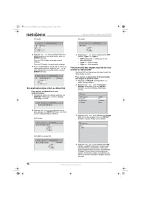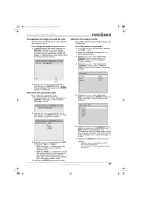Insignia NS-FSDVDR User Manual (English) - Page 77
Utilisation des sous-titres, Changement de bande sonore ou de canal
 |
View all Insignia NS-FSDVDR manuals
Add to My Manuals
Save this manual to your list of manuals |
Page 77 highlights
08-1031_NS-FSDVDR.fm Page 75 Wednesday, March 12, 2008 2:53 PM Graveur de DVD Insignia NS-FSDVDR 4 Appuyer sur ou ou sur les touches numériques pour sélectionner un numéro de piste. Program Play 09 Total 0:06:11 5 Appuyer sur ENTER (Entrée) pour passer au champ de la piste suivante. Remarque Pour supprimer une piste, mettre en surbrillance le numéro de piste, puis appuyer sur CLEAR (Supprimer). 6 Répéter les étapes 4 et 5 pour ajouter des pistes supplémentaires à la liste de lecture. Il est possible d'ajouter jusqu'à 50 pistes. 7 Appuyer sur PLAY pour commencer la lecture. 8 Pour annuler la lecture en boucle, appuyer deux fois sur STOP (Arrêt). Remarque La programmation de la lecture en boucle n'est pas disponible avec les DVD. Utilisation des sous-titres De nombreux DVD sont enregistrés avec une ou plusieurs langues de sous-titres. Il est possible d'activer (On) ou de désactiver (Off) des sous-titres et de sélectionner la langue des sous-titres, si disponible. Pour utiliser les sous-titres : 1 Pendant la lecture du disque, appuyer sur DISPLAY (Affichage). Le menu Display (Affichage) s'ouvre. 11 0:00:00 DVD-Video 3 Appuyer sur ou pour sélectionner une langue ou sur OFF (désactive les sous-titres), puis sur ENTER (Entrée). Un code à quatre chiffres peut s'afficher dans la liste des langues de sous-titres. Ce code représente une langue. Pour plus d'informations, voir « Codes de langue » à la page 109. Remarque Certains DVD ne permettent de sélectionner une langue de sous-titres qu'à partir du menu disque du DVD. Appuyer sur TOP MENU (Menu principal) ou sur MENU/LIST (Menu/Liste) pour ouvrir le menu disque du DVD. La sélection de la langue des sous-titres reste toujours possible dans le menu Setup (Configuration). Sélectionner Playback (Lecture), Language (Langue), Subtitle (Sous-titres), puis sélectionner la langue. Changement de bande sonore ou de canal Un DVD-Vidéo peut être enregistré avec deux bandes sonores ou plus, qui sont souvent dans des langues différentes. Il est possible de changer de bande sonore pendant la lecture. Avec un DVD-RW enregistré en mode VR, il est possible d'utiliser la bande principale (L) [G], audio secondaire (R) [D] ou un mixage des deux (L/R) [G/D]. Lors de la lecture de CD audio il est possible d'alterner entre stéréo, canal gauche uniquement ou canal droit uniquement. Pour changer de bande sonore ou de canal : 1 Pendant la lecture du disque, appuyer sur DISPLAY (Affichage). Le menu Display (Affichage) s'ouvre. 11 0:00:00 DVD-Video 2 Appuyer sur ou pour sélectionner , puis appuyer sur ENTER (Entrée). Le menu audio s'affiche. DVD-Vidéo 11 0:00:00 DVD-Video 2 Appuyer sur ou pour sélectionner . Le menu Subtitle (Sous-titres) s'affiche. 11 0:00:00 DVD-Video OFF 1.English 2.Japanese 1.Dolby Digital 5.1ch English 2.Dolby Digital 2ch Japanese DVD-RW en mode VR 11 0:00:00 1.Dolby Digital Dual L/R DVD-RW VR Playlist www.insignia-products.com 75